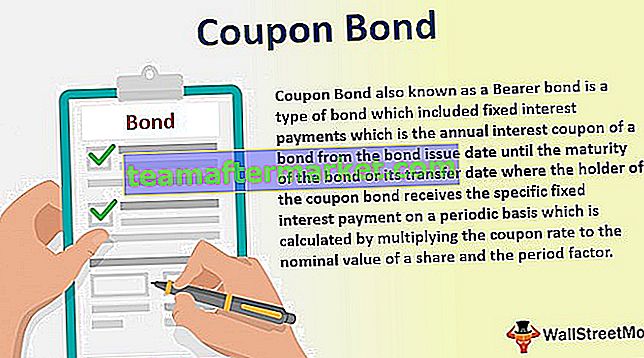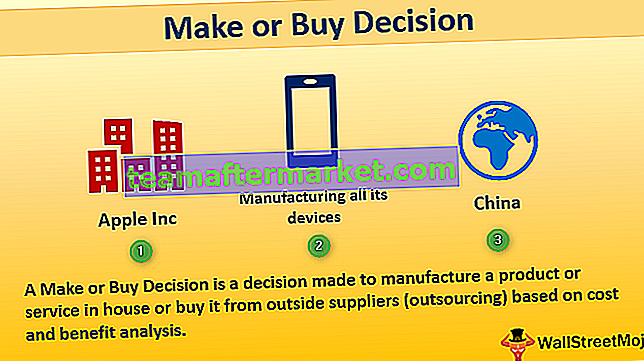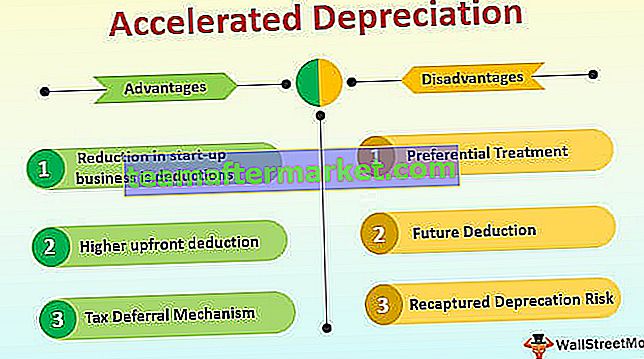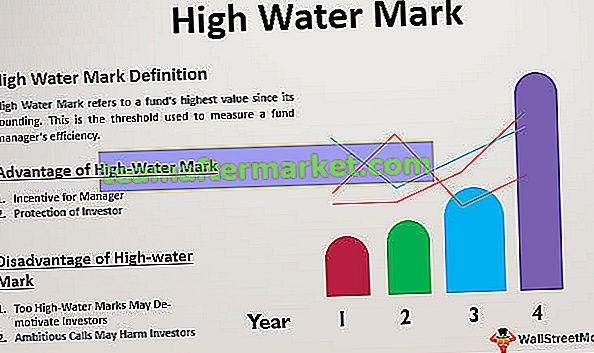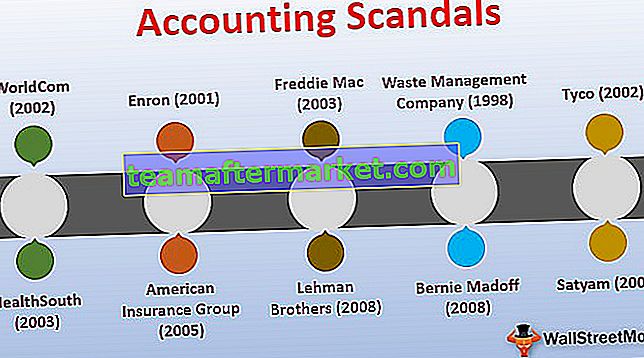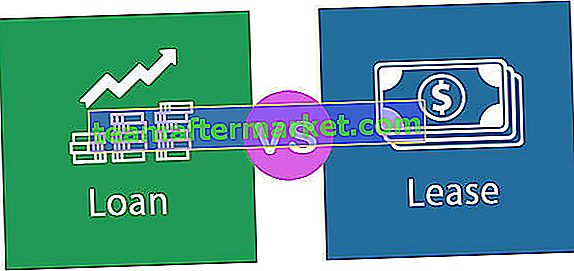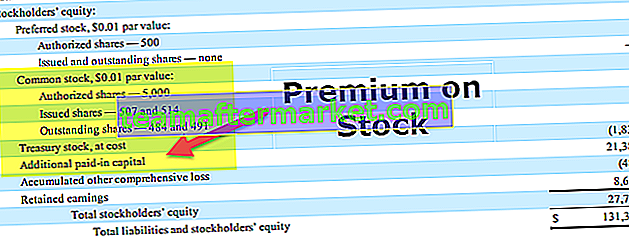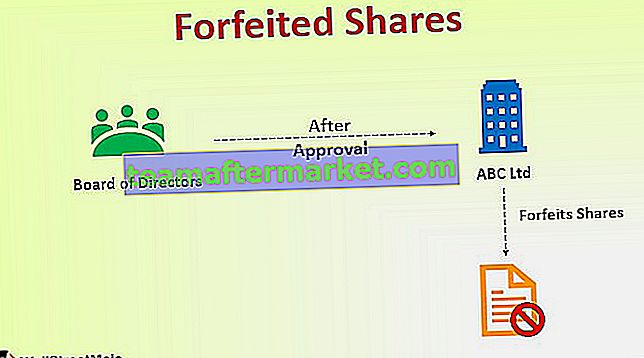Wie zähle ich die Gesamtzahl der Wörter in Excel Cell?
Im Folgenden finden Sie die einfachen und nützlichen Schritte zum Zählen von Wörtern in Excel-Zellen.
- Schritt 1 - Wählen Sie die Daten in Ihrem Excel-Blatt aus, auf denen Sie die Wörter in einer bestimmten Zelle zählen möchten.

- Schritt 2 - Jetzt müssen wir überprüfen, ob sich die Anzahl der Wörter in der aktuellen „Zelle A2“ befindet. Geben Sie die Formel in die Zelle ein und wählen Sie die Zelle aus.

- Schritt 3 - Klicken Sie auf die Eingabetaste und Sie erhalten die genaue Anzahl der Wörter in einer bestimmten Zelle.

Wie zähle ich die Gesamtzahl der Wörter in einer bestimmten Zelle?
Um herauszufinden, wie viele Wörter ein bestimmter Bereich enthält, nehmen Sie die Gleichung, die alle Wörter in einer Zelle zählt, und implantieren Sie sie entweder in SUMPRODUCT oder SUM work:
Die Formel zum Zählen von Wörtern in einem bestimmten Bereich lautet = LEN (TRIM (Zelle)) - LEN (SUBSTITUT (Zelle, "", "")) + 1
- Schritt 1 - Wählen Sie den Datenbereich aus, um die genaue Nummer des Wortes in dieser Zelle oder diesem Bereich zu zählen.

- Schritt 2 - Geben Sie die Formel in eine Zelle ein, in der Sie das Ergebnis erhalten möchten:

- Schritt 3 - Drücken Sie die Eingabetaste. Sie erhalten das Ergebnis der Wortanzahl einer bestimmten Zelle.

- Schritt 4 - Ziehen Sie die Formel in alle Zellen, um die Excel-Wortzahl in jeder der Zellen zu erhalten:

Wie zähle ich die spezifischen Wörter in einem Bereich?
Wenn Sie zählen müssen, wie oft ein bestimmtes Wort oder ein bestimmter Inhalt in einem Zellbereich angezeigt wird, verwenden Sie eine Vergleichsmethode, verwenden Sie die Formel, um explizite Wörter in einer Zelle zu zählen, und konsolidieren Sie sie mit der Arbeit SUM oder SUMPRODUCT:
= (LEN (Zelle) -LEN (SUBSTITUT (Zelle, Wort, ””)) / LEN (Wort)
- Schritt 1 - Wählen Sie die Zelle aus, in die Sie die Formel eingeben möchten, um Excel-Wörter aus dem jeweiligen Bereich zu zählen:

- Schritt 2 - Klicken Sie auf die Eingabetaste, um die Anzahl der Excel-Wörter in Zelle A2 zu überprüfen. Wir verwenden dies, um das Ergebnis von wie vielen zu erhalten

Mal ist das Wort Februar in einer bestimmten Zelle vorhanden.
Wie funktioniert diese Wortzählformel?
Zunächst verwenden Sie die SUBSTITUTE-Funktion, um alle Leerzeichen in der Zelle zu evakuieren, indem Sie sie durch eine freie Inhaltszeichenfolge ("") für die LEN-Funktion verschieben, um die Länge der Zeichenfolge ohne Leerzeichen wiederherzustellen:
Formelerklärung für die Excel-Wortzahl: LEN (ERSATZ (A2, ”“, ””))
Ab diesem Zeitpunkt subtrahieren Sie die Zeichenfolgenlänge ohne Leerzeichen von der absoluten Länge der Zeichenfolge und addieren 1 zur letzten Wortanzahl, da die Anzahl der Wörter in einer Zelle der Anzahl der Leerzeichen zusätzlich zu 1 entspricht.
Darüber hinaus verwenden Sie die TRIM-Funktion, um zusätzliche Bereiche in der Zelle zu entfernen, sofern diese vorhanden sind. Hin und wieder kann ein Arbeitsblatt eine Menge nicht wahrnehmbarer Leerzeichen enthalten, beispielsweise mindestens zwei Leerzeichen zwischen Wörtern oder Leerzeichen, die zufällig am Anfang oder Ende des Inhalts zusammengesetzt sind (z. B. Anfangs- und Endbereiche). Und jeder dieser zusätzlichen Bereiche kann Ihre Anzahl der Versprechen ablenken. Um dies vorzubereiten, verwenden wir vor der Berechnung der Gesamtlänge der Zeichenfolge die TRIM-Funktion, um jeden einzelnen Abundanzraum außer einzelnen Zwischenräumen zwischen Wörtern zu evakuieren.
Dinge, an die man sich erinnern sollte
- Wenn Sie planen, Ihre Formel in mehrere Zellen zu kopieren, müssen Sie die Formel korrigieren und den Verweis auf die Zelle korrigieren, die das zu zählende Wort mit dem $ -Zeichen in der Formel enthält.
- In Excel ist diese Formel nicht eingebaut, daher müssen wir diese Formel verwenden, indem wir sie manuell eingeben, um die Anzahl der Wörter zu zählen.
- Verwenden Sie immer den richtigen Bereich in der Zelle, während Sie die Formel verwenden.
- Überprüfen Sie immer die Zelle, für die Sie eine bestimmte Formel verwenden, um das bessere Ergebnis zu erzielen.
- Diese Formel unterscheidet nicht zwischen Groß- und Kleinschreibung, daher können Sie diese Formel in jeder Art von alphabetischen Buchstaben verwenden.